更改方法:首先打开需要进行操作的ppt演示文档,点击页面顶部的“设计”选项卡;然后找到并点击“颜色”按钮,在弹出的下拉面板中选择指定颜色方案;最后点击鼠标右键,在弹出的右键菜单中选择指定选项即可。

本教程操作环境:windows7系统、Microsoft Office PowerPoint2010版、Dell G3电脑。
打开PPT2010,单击“设计”选项卡。
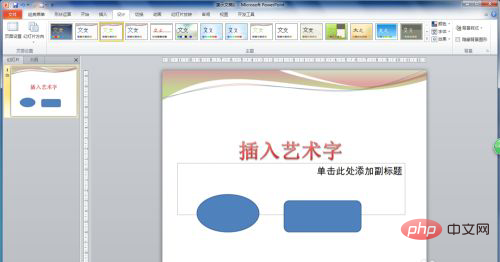
在“主题”选项组中鼠标悬停在“颜色”按钮,显示“当前office”默认主题颜色。
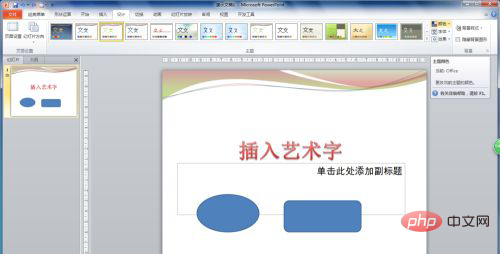
单击“颜色”按钮,弹出下拉面板,内置几十种颜色方案。
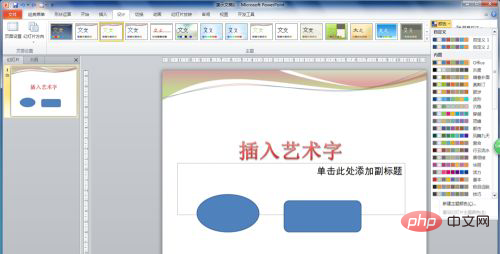
鼠标悬停在某个颜色方案上,PPT的主题颜色发生相应的变化,可以根据预览选择需要的内置颜色方案。
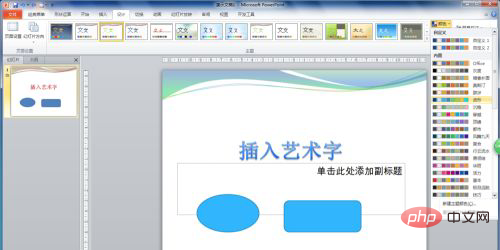
选择颜色方案时,鼠标在该方案上右击,弹出“应用于相应幻灯片”、“应用于所有幻灯片”、“应用于所选幻灯片”,可以根据需要进行选择。
![1620809171405455.png WL6635S@]GSI0%12L}6@6~L.png](https://img.php.cn/upload/image/965/614/370/1620809171405455.png)
如果对内置的主题颜色方案不满意,可以单击 “新建主题颜色”,然后在弹出的“新建主题颜色”里自定义主题颜色即可。
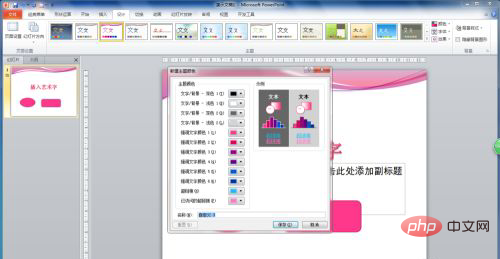
更多计算机相关知识,请访问常见问题栏目!
以上是如何更改ppt模板主题色的详细内容。更多信息请关注PHP中文网其他相关文章!

热AI工具

Undresser.AI Undress
人工智能驱动的应用程序,用于创建逼真的裸体照片

AI Clothes Remover
用于从照片中去除衣服的在线人工智能工具。

Undress AI Tool
免费脱衣服图片

Clothoff.io
AI脱衣机

Video Face Swap
使用我们完全免费的人工智能换脸工具轻松在任何视频中换脸!

热门文章

热工具

WebStorm Mac版
好用的JavaScript开发工具

SublimeText3 Linux新版
SublimeText3 Linux最新版

VSCode Windows 64位 下载
微软推出的免费、功能强大的一款IDE编辑器

MinGW - 适用于 Windows 的极简 GNU
这个项目正在迁移到osdn.net/projects/mingw的过程中,你可以继续在那里关注我们。MinGW:GNU编译器集合(GCC)的本地Windows移植版本,可自由分发的导入库和用于构建本地Windows应用程序的头文件;包括对MSVC运行时的扩展,以支持C99功能。MinGW的所有软件都可以在64位Windows平台上运行。

记事本++7.3.1
好用且免费的代码编辑器




